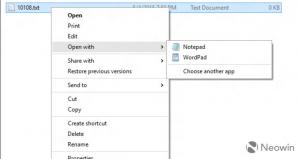Tajne klejnoty w Windows 11 Build 23419, które możesz włączyć
Tradycyjnie dla kompilacji kanału deweloperskiego, Windows 11 Build 23419 zawiera wiele ukrytych funkcji i opcji, które ujawniają, co będziemy mieć w systemie operacyjnym w najbliższej przyszłości. Dostępny jest zaktualizowany Eksplorator plików Dom folder, nowy przycisk w polu wyszukiwania na pasku zadań, opcje zarządzania polecanymi stronami internetowymi w Start i nie tylko.
Reklama
Ukryte funkcje w Windows 11 Build 23419
Możesz włączyć wszystkie tajemnice w tej wersji za pomocą ViVeTool. Ta bezpłatna aplikacja typu open source zarządza magazynem składników systemu Windows. Ujawnia wszystko, co jest ukryte lub w toku, i może
uczynić je widocznymi.Przed kontynuowaniem pobierz najnowszą wersję, ViVeTool 0.3.3, od oficjalna strona GitHub. Rozpakuj pobrane archiwum do c:\vivetool folder dla szybszego dostępu. Będziesz miał c:\vivetool\vivetool.exe ścieżka.
Aby uruchomić którekolwiek z poleceń Vivetool wymienionych w poniższych rozdziałach, naciśnij Wygrać + X, wybierz Terminal (administrator) i uruchom to lub inne polecenie.
Zaktualizowany folder domowy
Folder domowy, który ostatecznie stanie się domyślną lokalizacją w Eksploratorze plików, ma bardziej dopracowany wygląd. Nadal ma dość ograniczone funkcje, ale w końcu robi coś pożytecznego. Na przykład umożliwia otwieranie folderów profili i szpilek z szybkiego dostępu.


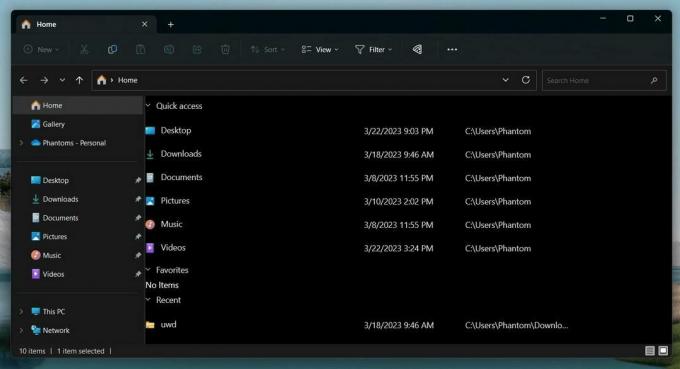
Ostrzeżenie! Włączenie tej nowej funkcji negatywnie wpływa na stabilność Eksploratora plików. Radzę pobawić się nim na maszynie wirtualnej.
Aby włączyć najnowszą wersję folderu domowego, uruchom kolejno następujące polecenia w terminalu z podwyższonym poziomem uprawnień:
- c:\vivetool\vivetool /enable /id: 40729001
- c:\vivetool\vivetool /enable /id: 42105254
- c:\vivetool\vivetool /enable /id: 42295138
- c:\vivetool\vivetool /enable /id: 38664959 (włącza „zalecane treści” na urządzeniach przyłączonych do AAD, możesz to pominąć)
- c:\vivetool\vivetool /enable /id: 40064642 (włącza „zalecane treści” na urządzeniach przyłączonych do AAD, możesz to pominąć)
- c:\vivetool\vivetool /enable /id: 41070380 (włącza „zalecane treści” na urządzeniach przyłączonych do AAD, możesz to pominąć)
- c:\vivetool\vivetool /enable /id: 41076133
Uruchom ponownie system Windows 11, aby zastosować zmiany.
Aby cofnąć zmiany, zastąp /enable z /reset w każdym z poleceń.
Klawisz skrótu, aby rozpocząć nagrywanie wideo na ekranie
Build 23419 umożliwia przypisanie dedykowanego skrótu klawiaturowego Wygrać + Zmiana + R do funkcji nagrywania wideo narzędzia Wycinanie. Zastąpi domyślną funkcję zrzutu ekranu, która otwiera się po naciśnięciu tych klawiszy.

Polecenie włączające nowe zachowanie to c:\vivetool\vivetool /enable /id: 42063280.
Nie zapomnij ponownie uruchomić systemu Windows 11.
Zastępować /enable z /reset aby cofnąć zmianę.
Możliwość wyłączenia odznak startowych
Firma Microsoft pracuje nad opcją wyłączenia odznak i powiadomień w menu Start. Takie powiadomienia pojawią się w menu ikon konta użytkownika w menu Start, a także jako plakietka z kropką nad awatarem użytkownika.
Dla tych, którzy nie są zadowoleni z tej zmiany, dostępna będzie opcja poniżej Ustawienia > Personalizacja > Start.

Możesz włączyć za pomocą następującego polecenia:
c:\vivetool\vivetool /enable /id: 41981645
Ta funkcja nie wymaga ponownego uruchomienia.
Fragment cofania wygląda następująco: c:\vivetool\vivetool /reset /id: 41981645.
Pokaż strony internetowe z historii przeglądania
Jeszcze jedna zmiana związana z menu Start to „Pokaż witryny z historii przeglądania” opcję włączenia lub wykluczenia ostatnio odwiedzanych stron internetowych z rekomendacji w menu Start. Pojawiają się w sekcji „Polecane” lub „Dla Ciebie” na dole.

Możesz to pokazać lub ukryć za pomocą następującego polecenia:
c:\vivetool\vivetool /enable /id: 42905461
Zastępować /enable z /reset w powyższym poleceniu, aby przywrócić ustawienia domyślne.
Przycisk Wyróżnienia Bing w polu wyszukiwania paska zadań
Microsoft stopniowo wprowadza klikalny przycisk podświetlania wyszukiwania Bing AI na pasku zadań. Przycisk otwiera Bing Chat w Edge. Aby uzyskać do niego natychmiastowy dostęp, uruchom następujące dwa polecenia,
c:\vivetool\vivetool /enable /id: 43349158c:\vivetool\vivetool /enable /id: 43572857

Aby cofnąć zmiany, zastąp /enable z /reset w obu komendach.
Uwaga: Włączając ID 43572857 tylko (bez włączania identyfikatora 43349158) pojawi się przycisk „kula” po prawej stronie pola wyszukiwania paska zadań. Prawdopodobnie otworzy w przyszłości stronę internetową zawierającą szczegóły wydarzenia dnia.

Możliwość wyłączenia daty i godziny w zasobniku systemowym
Wreszcie istnieje możliwość wyłączenia daty i godziny w zasobniku systemowym może być Ci już znany. Windows 11 Build 23419 zawiera ukrytą, ale działającą implementację tej nowej funkcji. Znana jest dla niego prędkość, tj Ukryj SystemTrayDateTimeSetting, ID 41437381.
Jest wyłączona, więc jest to jedyna funkcja, której ViVeTool nie może dla ciebie włączyć.
Działający kod w systemie operacyjnym odczytuje wywołane DWORD UkryjSystrayDateTimeValueName w Rejestrze do HKCU\Software\Microsoft\Windows\CurrentVersion\Explorer\Advanced. Kiedy jest ustawiony na 1, data zniknie z tacy.


Stale widoczny licznik powiadomień
Microsoft eksperymentuje ze stale widocznym licznikiem powiadomień w prawym rogu paska zadań. Zamiast ukrywać go podczas przeglądania wszystkich powiadomień, może pozostać stale widoczny i wyświetlać plakietkę zerowego licznika.
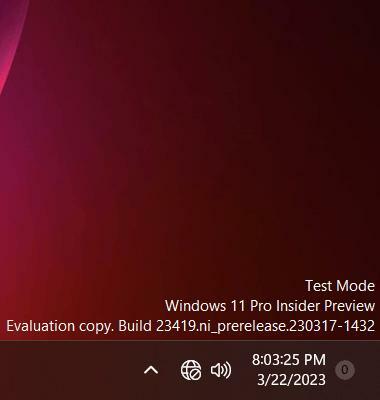
Niestety jest to również związane z ustawieniem daty/czasu ukrywania i nie można go włączyć.
Strona Motyw dźwiękowy w Ustawieniach
Następną rzeczą do opuszczenia klasycznego Panelu sterowania i wylądowania w nowej aplikacji Ustawienia jest dziedzictwo Dźwięk aplet. W tym celu Microsoft dodał Pejzaż dźwiękowy strona do System > Dźwięk sekcja, która jest obecnie kodem pośredniczącym. W chwili pisania tego tekstu nie zawiera żadnych elementów, ale wkrótce umożliwi zmianę schematu dźwiękowego i jego zdarzeń oraz włączenie lub wyłączenie dźwięk uruchamiania.
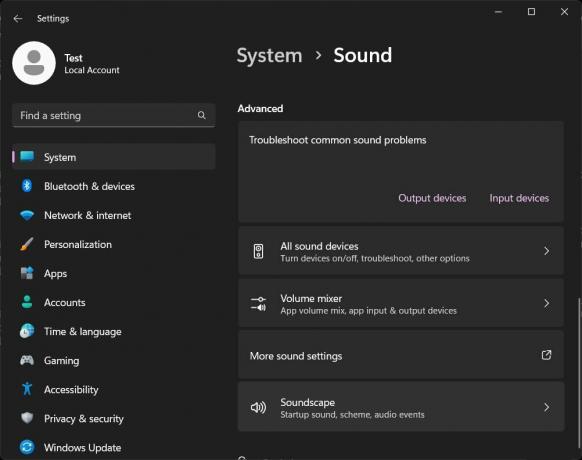
Więcej opcji udostępniania w ustawieniach Cloud PC
Usługa Cloud PC zapewnia użytkownikom dostęp do pełnej wersji systemu Windows działającego w chmurze. Umożliwi to pracownikom łączenie się ze zdalnym pulpitem z dowolnego miejsca za pośrednictwem Internetu. Przypomina to trochę sposób działania usługi Xbox Cloud Gaming.
The ukryte ustawienia Cloud PC zostały przeprojektowane w kompilacji 23419 z większą liczbą opcji definiujących, co udostępniasz w sesji przesyłania strumieniowego.


Wielkie dzięki @PhantomOfEarth, @XenoParner I @książka jest zamknięta za dzielenie się swoją ciężką pracą. Wszystkie kredyty należą się tym facetom.
Jeśli podoba Ci się ten artykuł, udostępnij go za pomocą poniższych przycisków. Nie zajmie Ci to wiele, a nam pomoże się rozwijać. Dziękuję za wsparcie!
Reklama